ゴミの処理方法
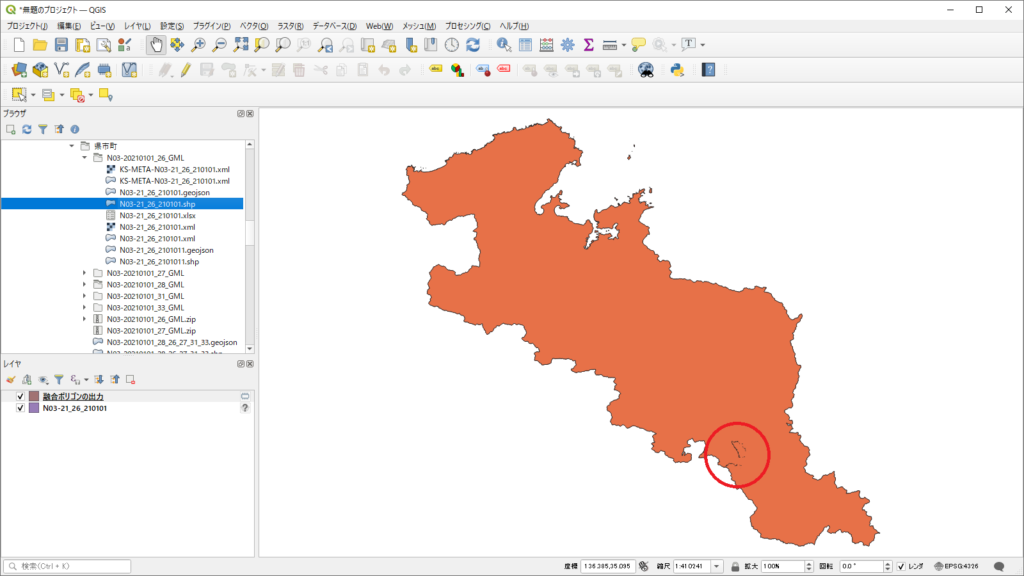
- メニューから、ベクタ→ジオメトリツール→ポリゴンを線に変換→パラメータ画面が開くので、入力レイヤを確認し、線レイヤは[一時レイヤを作成]のまま、実行をクリック。
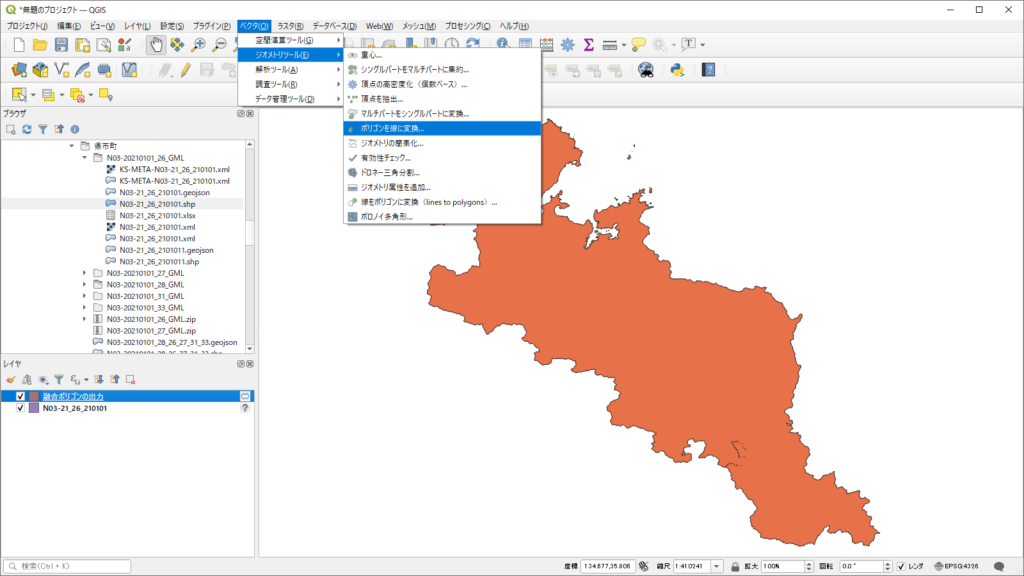
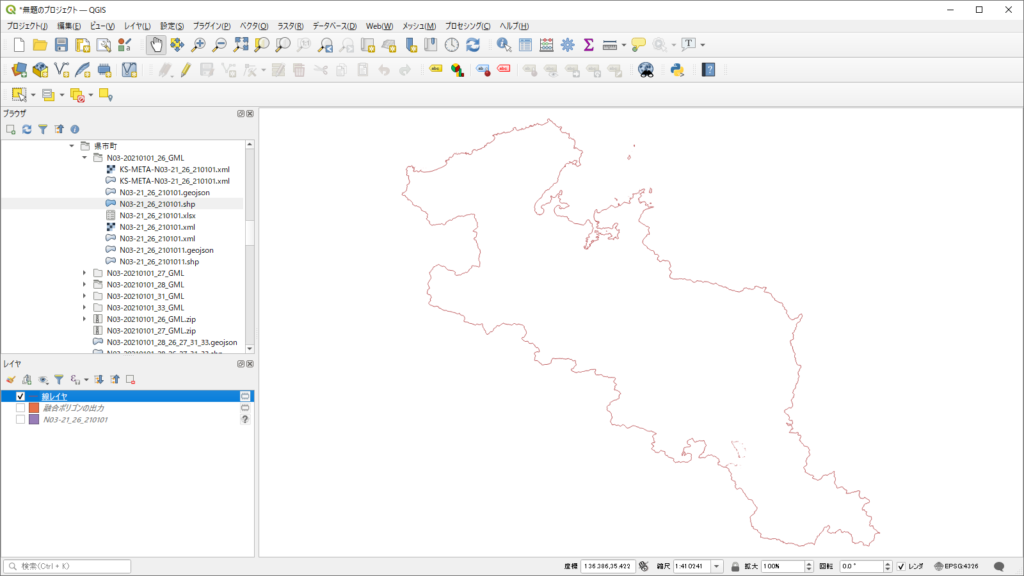
- 線レイヤが作成されるので、線レイヤ選択後右クリックで編集モード切替(鉛筆マークが付く)
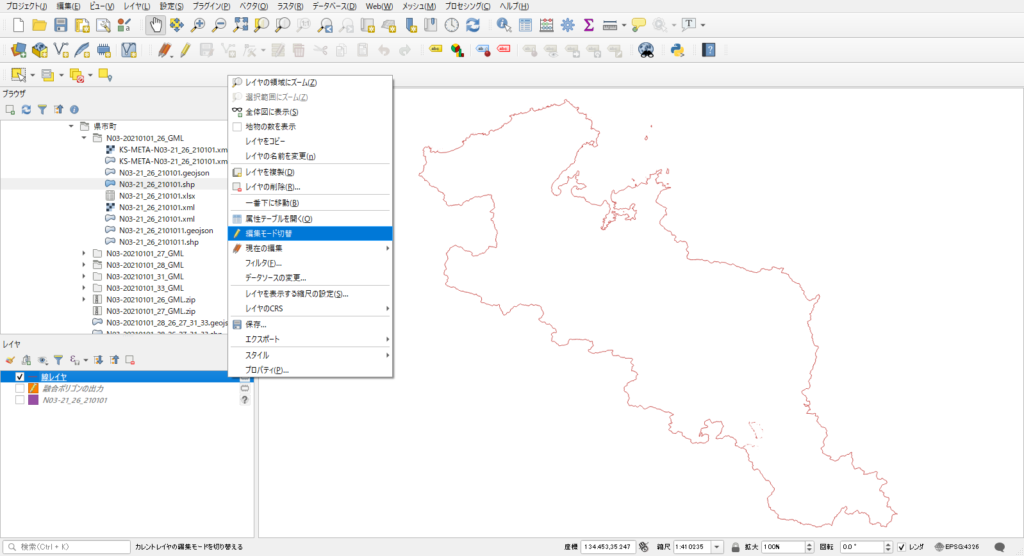
- メニューから編集→部分の削除→十字カーソルが現れるので、ゴミの線分をクリックしながら消去作業を繰り返す。ギリギリまで取り除くと、ポリゴン外周線が消えるケースがあるが、その時は、編集→元に戻す、で再表示まで戻る。
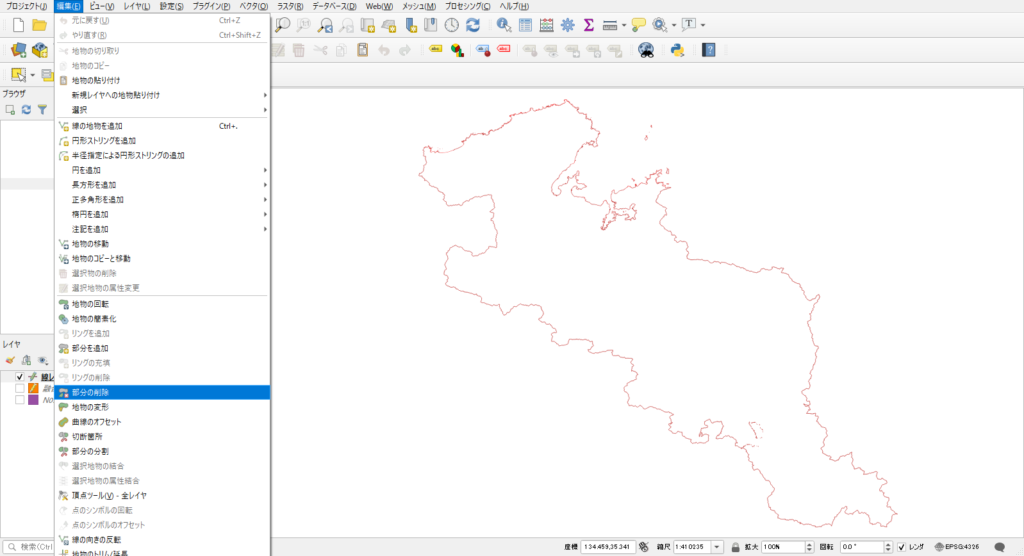
- 作業完了後、線レイヤ選択後右クリック編集モード切替をクリック→編集の終了、線レイヤの変更を保存しますか?に対し、保存をクリック。
- 保存した線レイヤを選択し→メニューからベクタ→ジオメトリツール→線をポリゴンに変換をクリック→パラメータ画面が開くので、そのまま実行をクリック。
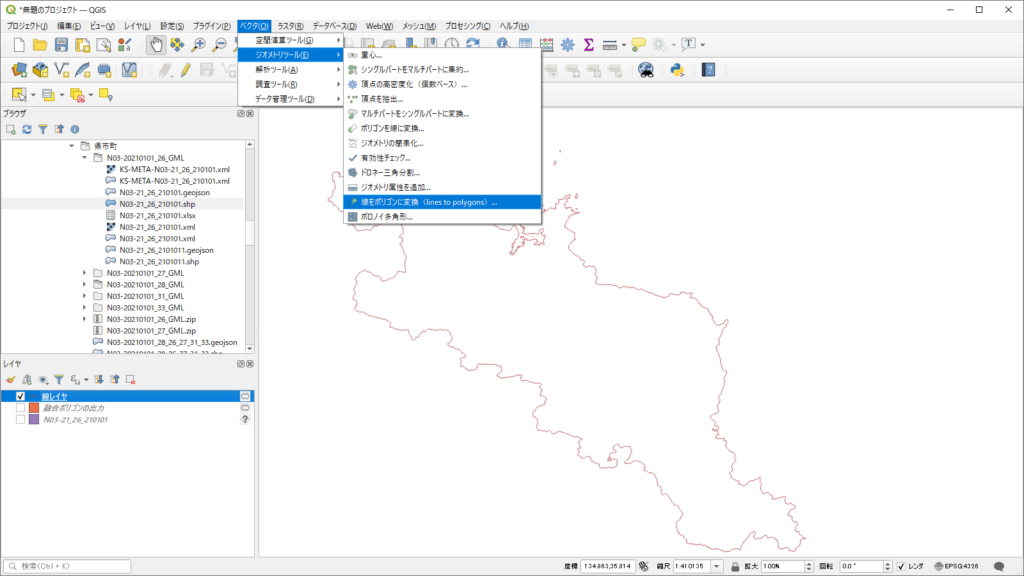
- レイヤにポリゴン(Polygons)が作成されるので、選択後右クリック→エクスポート→shape形式やGeoJSON形式で名前を付けて保存する。
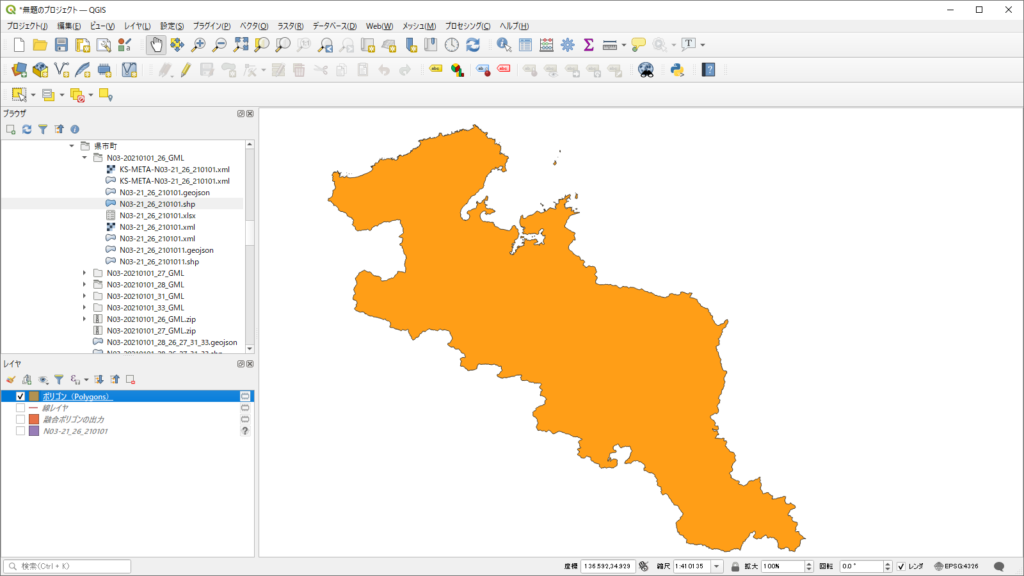
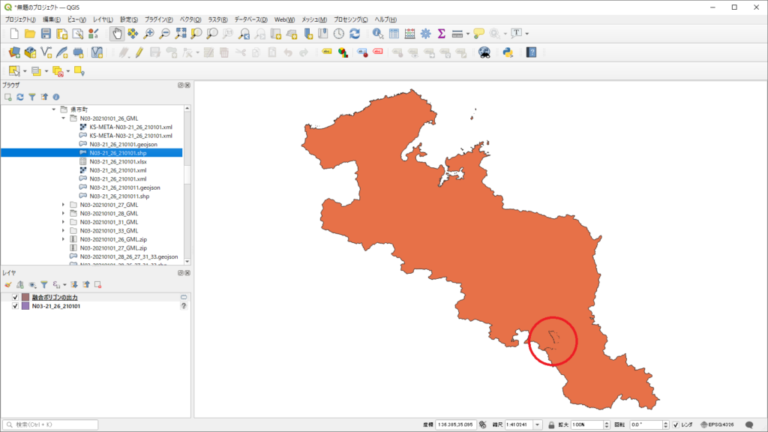


コメント